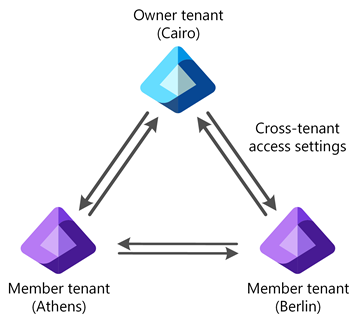Mengonfigurasi organisasi multipenyewa menggunakan PowerShell atau Microsoft Graph API
Artikel ini menjelaskan langkah-langkah utama untuk mengonfigurasi organisasi multipenyewa menggunakan Microsoft Graph PowerShell atau Microsoft Graph API. Artikel ini menggunakan contoh penyewa pemilik bernama Kairo dan dua penyewa anggota bernama Berlin dan Athena.
Jika Anda ingin menggunakan pusat admin Microsoft 365 untuk mengonfigurasi organisasi multipenyewa, lihat Menyiapkan organisasi multipenyewa di Microsoft 365 dan Bergabung atau meninggalkan organisasi multipenyewa di Microsoft 365. Untuk mempelajari cara mengonfigurasi Microsoft Teams untuk organisasi multipenyewa Anda, lihat Klien desktop Microsoft Teams baru.
Prasyarat
![]()
Penyewa pemilik
- Untuk informasi lisensi, lihat Persyaratan lisensi.
- Peran Administrator Keamanan untuk mengonfigurasi pengaturan akses lintas penyewa dan templat untuk organisasi multipenyewa.
- Peran Administrator Global untuk menyetujui izin yang diperlukan.
![]()
Penyewa anggota
- Untuk informasi lisensi, lihat Persyaratan lisensi.
- Peran Administrator Keamanan untuk mengonfigurasi pengaturan akses lintas penyewa dan templat untuk organisasi multipenyewa.
- Peran Administrator Global untuk menyetujui izin yang diperlukan.
Langkah 1: Masuk ke penyewa pemilik
![]()
Penyewa pemilik
Mulai PowerShell.
Jika perlu, instal Microsoft Graph PowerShell SDK.
Dapatkan ID penyewa pemilik dan penyewa anggota dan inisialisasi variabel.
$OwnerTenantId = "<OwnerTenantId>" $MemberTenantIdB = "<MemberTenantIdB>" $MemberTenantIdA = "<MemberTenantIdA>"Gunakan perintah Koneksi-MgGraph untuk masuk ke penyewa pemilik dan menyetujui izin yang diperlukan berikut ini.
MultiTenantOrganization.ReadWrite.AllPolicy.Read.AllPolicy.ReadWrite.CrossTenantAccessApplication.ReadWrite.AllDirectory.ReadWrite.All
Connect-MgGraph -TenantId $OwnerTenantId -Scopes "MultiTenantOrganization.ReadWrite.All","Policy.Read.All","Policy.ReadWrite.CrossTenantAccess","Application.ReadWrite.All","Directory.ReadWrite.All"
Langkah 2: Membuat organisasi multipenyewa
![]()
Penyewa pemilik
Di penyewa pemilik, gunakan perintah Update-MgBetaTenantRelationshipMultiTenantOrganization untuk membuat organisasi multipenyewa Anda. Operasi ini dapat memakan waktu beberapa menit.
Update-MgBetaTenantRelationshipMultiTenantOrganization -DisplayName "Cairo"Gunakan perintah Get-MgBetaTenantRelationshipMultiTenantOrganization untuk memeriksa apakah operasi telah selesai sebelum melanjutkan.
Get-MgBetaTenantRelationshipMultiTenantOrganization | Format-ListCreatedDateTime : 1/8/2024 7:47:45 PM Description : DisplayName : Cairo Id : <MtoIdC> JoinRequest : Microsoft.Graph.Beta.PowerShell.Models.MicrosoftGraphMultiTenantOrganizationJoinRequestRecord State : active Tenants : AdditionalProperties : {[@odata.context, https://graph.microsoft.com/beta/$metadata#tenantRelationships/multiTenantOrganization/$entity]}
Langkah 3: Tambahkan penyewa
![]()
Penyewa pemilik
Di penyewa pemilik, gunakan perintah New-MgBetaTenantRelationshipMultiTenantOrganizationTenant untuk menambahkan penyewa ke organisasi multipenyewa Anda.
New-MgBetaTenantRelationshipMultiTenantOrganizationTenant -TenantID $MemberTenantIdB -DisplayName "Berlin" | Format-ListNew-MgBetaTenantRelationshipMultiTenantOrganizationTenant -TenantID $MemberTenantIdA -DisplayName "Athens" | Format-ListGunakan perintah Get-MgBetaTenantRelationshipMultiTenantOrganizationTenant untuk memverifikasi bahwa operasi telah selesai sebelum melanjutkan.
Get-MgBetaTenantRelationshipMultiTenantOrganizationTenant | Format-ListAddedByTenantId : <OwnerTenantId> AddedDateTime : 1/8/2024 7:47:45 PM DeletedDateTime : DisplayName : Cairo Id : <MtoIdC> JoinedDateTime : Role : owner State : active TenantId : <OwnerTenantId> TransitionDetails : Microsoft.Graph.Beta.PowerShell.Models.MicrosoftGraphMultiTenantOrganizationMemberTransitionDetails AdditionalProperties : {[multiTenantOrgLabelType, none]} AddedByTenantId : <OwnerTenantId> AddedDateTime : 1/8/2024 8:05:25 PM DeletedDateTime : DisplayName : Berlin Id : <MtoIdB> JoinedDateTime : Role : member State : pending TenantId : <MemberTenantIdB> TransitionDetails : Microsoft.Graph.Beta.PowerShell.Models.MicrosoftGraphMultiTenantOrganizationMemberTransitionDetails AdditionalProperties : {[multiTenantOrgLabelType, none]} AddedByTenantId : <OwnerTenantId> AddedDateTime : 1/8/2024 8:08:47 PM DeletedDateTime : DisplayName : Athens Id : <MtoIdA> JoinedDateTime : Role : member State : pending TenantId : <MemberTenantIdA> TransitionDetails : Microsoft.Graph.Beta.PowerShell.Models.MicrosoftGraphMultiTenantOrganizationMemberTransitionDetails AdditionalProperties : {[multiTenantOrgLabelType, none]}
Langkah 4: (Opsional) Mengubah peran penyewa
![]()
Penyewa pemilik
Secara default, penyewa yang ditambahkan ke organisasi multipenyewa adalah penyewa anggota. Secara opsional, Anda dapat mengubahnya menjadi penyewa pemilik, yang memungkinkan mereka menambahkan penyewa lain ke organisasi multipenyewa. Anda juga dapat mengubah penyewa pemilik menjadi penyewa anggota.
Di penyewa pemilik, gunakan perintah Update-MgBetaTenantRelationshipMultiTenantOrganizationTenant untuk mengubah penyewa anggota menjadi penyewa pemilik.
Update-MgBetaTenantRelationshipMultiTenantOrganizationTenant -MultiTenantOrganizationMemberId $MemberTenantIdB -Role "Owner" | Format-ListGunakan perintah Get-MgBetaTenantRelationshipMultiTenantOrganizationTenant untuk memverifikasi perubahan.
Get-MgBetaTenantRelationshipMultiTenantOrganizationTenant -MultiTenantOrganizationMemberId $MemberTenantIdB | Format-ListAddedByTenantId : <OwnerTenantId> AddedDateTime : 1/8/2024 8:05:25 PM DeletedDateTime : DisplayName : Berlin Id : <MtoIdB> JoinedDateTime : Role : owner State : pending TenantId : <MemberTenantIdB> TransitionDetails : Microsoft.Graph.Beta.PowerShell.Models.MicrosoftGraphMultiTenantOrganizationMemberTransitionDetails AdditionalProperties : {[@odata.context, https://graph.microsoft.com/beta/$metadata#tenantRelationships/multiTenantOrganization/tenants/$entity], [multiTenantOrgLabelType, none]}
Langkah 5: (Opsional) Menghapus penyewa anggota
![]()
Penyewa pemilik
Anda dapat menghapus penyewa anggota apa pun, termasuk penyewa Anda sendiri. Anda tidak dapat menghapus penyewa pemilik. Selain itu, Anda tidak dapat menghapus penyewa pembuat asli, meskipun telah diubah dari pemilik menjadi anggota.
Di penyewa pemilik, gunakan perintah Remove-MgBetaTenantRelationshipMultiTenantOrganizationTenant untuk menghapus penyewa anggota apa pun. Operasi ini membutuhkan beberapa menit.
Remove-MgBetaTenantRelationshipMultiTenantOrganizationTenant -MultiTenantOrganizationMemberId <MemberTenantIdD>Gunakan perintah Get-MgBetaTenantRelationshipMultiTenantOrganizationTenant untuk memverifikasi perubahan.
Get-MgBetaTenantRelationshipMultiTenantOrganizationTenant -MultiTenantOrganizationMemberId <MemberTenantIdD>Setelah perintah hapus selesai, outputnya mirip dengan yang berikut ini. Ini adalah pesan kesalahan yang diharapkan. Ini menunjukkan bahwa penyewa telah dihapus dari organisasi multipenyewa.
Get-MgBetaTenantRelationshipMultiTenantOrganizationTenant_Get: Unable to read the company information from the directory. Status: 404 (NotFound) ErrorCode: Directory_ObjectNotFound Date: 2024-01-08T20:35:11 ...
Langkah 6: Masuk ke penyewa anggota
![]()
Penyewa anggota
Penyewa Kairo membuat organisasi multipenyewa dan menambahkan penyewa Berlin dan Athena. Dalam langkah-langkah ini, Anda masuk ke penyewa Berlin dan bergabung dengan organisasi multipenyewa yang dibuat oleh Kairo.
Mulai PowerShell.
Gunakan perintah Koneksi-MgGraph untuk masuk ke penyewa anggota dan menyetujui izin yang diperlukan berikut ini.
MultiTenantOrganization.ReadWrite.AllPolicy.Read.AllPolicy.ReadWrite.CrossTenantAccessApplication.ReadWrite.AllDirectory.ReadWrite.All
Connect-MgGraph -TenantId $MemberTenantIdB -Scopes "MultiTenantOrganization.ReadWrite.All","Policy.Read.All","Policy.ReadWrite.CrossTenantAccess","Application.ReadWrite.All","Directory.ReadWrite.All"
Langkah 7: Bergabung dengan organisasi multipenyewa
![]()
Penyewa anggota
Di penyewa anggota, gunakan perintah Update-MgBetaTenantRelationshipMultiTenantOrganizationJoinRequest untuk bergabung dengan organisasi multipenyewa.
Update-MgBetaTenantRelationshipMultiTenantOrganizationJoinRequest -AddedByTenantId $OwnerTenantId | Format-ListGunakan perintah Get-MgBetaTenantRelationshipMultiTenantOrganizationJoinRequest untuk memverifikasi gabungan.
Get-MgBetaTenantRelationshipMultiTenantOrganizationJoinRequest | Format-ListAddedByTenantId : <OwnerTenantId> Id : <MtoJoinRequestIdB> MemberState : active Role : member TransitionDetails : Microsoft.Graph.Beta.PowerShell.Models.MicrosoftGraphMultiTenantOrganizationJoinRequestTransitionDetails AdditionalProperties : {[@odata.context, https://graph.microsoft.com/beta/$metadata#tenantRelationships/multiTenantOrganization/joinRequest/$entity]}Gunakan perintah Get-MgBetaTenantRelationshipMultiTenantOrganizationTenant untuk memeriksa organisasi multipenyewa itu sendiri. Ini harus mencerminkan operasi gabungan.
Get-MgBetaTenantRelationshipMultiTenantOrganizationTenant | Format-ListAddedByTenantId : <OwnerTenantId> AddedDateTime : 1/8/2024 8:05:25 PM DeletedDateTime : DisplayName : Berlin Id : <MtoJoinRequestIdB> JoinedDateTime : 1/8/2024 9:53:55 PM Role : member State : active TenantId : <MemberTenantIdB> TransitionDetails : Microsoft.Graph.Beta.PowerShell.Models.MicrosoftGraphMultiTenantOrganizationMemberTransitionDetails AdditionalProperties : {[multiTenantOrgLabelType, none]} AddedByTenantId : <OwnerTenantId> AddedDateTime : 1/8/2024 7:47:45 PM DeletedDateTime : DisplayName : Cairo Id : <Id> JoinedDateTime : Role : owner State : active TenantId : <OwnerTenantId> TransitionDetails : Microsoft.Graph.Beta.PowerShell.Models.MicrosoftGraphMultiTenantOrganizationMemberTransitionDetails AdditionalProperties : {[multiTenantOrgLabelType, none]}Untuk memungkinkan pemrosesan asinkron, tunggu hingga 2 jam sebelum bergabung dengan organisasi multipenyewa selesai.
Langkah 8: (Opsional) Tinggalkan organisasi multipenyewa
![]()
Penyewa anggota
Anda dapat meninggalkan organisasi multipenyewa yang telah Anda gabungkan. Proses untuk menghapus penyewa Anda sendiri dari organisasi multipenyewa sama dengan proses untuk menghapus penyewa lain dari organisasi multipenyewa.
Jika penyewa Anda adalah satu-satunya pemilik organisasi multipenyewa, Anda harus menunjuk penyewa baru untuk menjadi pemilik organisasi multipenyewa. Untuk langkah-langkahnya, lihat Langkah 4: (Opsional) Mengubah peran penyewa.
Di penyewa, gunakan perintah Remove-MgBetaTenantRelationshipMultiTenantOrganizationTenant untuk menghapus penyewa. Operasi ini membutuhkan beberapa menit.
Remove-MgBetaTenantRelationshipMultiTenantOrganizationTenant -MultiTenantOrganizationMemberId <MemberTenantId>
Langkah 9: (Opsional) Hapus organisasi multipenyewa
![]()
Penyewa pemilik
Anda menghapus organisasi multipenyewa dengan menghapus semua penyewa. Proses untuk menghapus penyewa pemilik akhir sama dengan proses untuk menghapus semua penyewa anggota lainnya.
Di penyewa pemilik akhir, gunakan perintah Remove-MgBetaTenantRelationshipMultiTenantOrganizationTenant untuk menghapus penyewa. Operasi ini membutuhkan beberapa menit.
Remove-MgBetaTenantRelationshipMultiTenantOrganizationTenant -MultiTenantOrganizationMemberId $OwnerTenantId
Langkah berikutnya
Saran dan Komentar
Segera hadir: Sepanjang tahun 2024 kami akan menghentikan penggunaan GitHub Issues sebagai mekanisme umpan balik untuk konten dan menggantinya dengan sistem umpan balik baru. Untuk mengetahui informasi selengkapnya, lihat: https://aka.ms/ContentUserFeedback.
Kirim dan lihat umpan balik untuk